1. 确保您已经正确安装了Eclipse IDE和ESP-IDF插件。请按照以下步骤操作:
- 安装Eclipse IDE(例如Eclipse CDT)。
- 打开Eclipse,然后转到"Help" > "Eclipse Marketplace"。
- 搜索"ESP-IDF"并安装插件。
2. 确保您已经正确安装了ESP-IDF。请按照以下步骤操作:
- 访问
https://github.com/espressif/esp-idf,并按照README.md中的说明进行安装。
3. 检查您的ESP32-C3开发板是否连接到计算机,并且驱动程序已正确安装。
4. 确保您的Eclipse项目设置正确:
- 在Eclipse中,右键单击项目,然后选择"Properties"。
- 在"C/C++ Build" > "Settings"中,确保您的工具链设置正确(例如,选择ESP-IDF提供的GCC工具链)。
5. 检查您的调试配置:
- 在Eclipse中,转到"Run" > "Debug Configurations"。
- 选择您的调试配置,然后检查以下设置:
- 在"Main"选项卡中,确保您的应用程序可执行文件路径正确。
- 在"Debugger"选项卡中,确保选择了正确的调试器(例如,ESP-IDF GDB)。
6. 如果您仍然遇到问题,请查看Eclipse的错误日志以获取更多详细信息。您可以在"Window" > "Show View" > "Error Log"中找到错误日志。
1. 确保您已经正确安装了Eclipse IDE和ESP-IDF插件。请按照以下步骤操作:
- 安装Eclipse IDE(例如Eclipse CDT)。
- 打开Eclipse,然后转到"Help" > "Eclipse Marketplace"。
- 搜索"ESP-IDF"并安装插件。
2. 确保您已经正确安装了ESP-IDF。请按照以下步骤操作:
- 访问
https://github.com/espressif/esp-idf,并按照README.md中的说明进行安装。
3. 检查您的ESP32-C3开发板是否连接到计算机,并且驱动程序已正确安装。
4. 确保您的Eclipse项目设置正确:
- 在Eclipse中,右键单击项目,然后选择"Properties"。
- 在"C/C++ Build" > "Settings"中,确保您的工具链设置正确(例如,选择ESP-IDF提供的GCC工具链)。
5. 检查您的调试配置:
- 在Eclipse中,转到"Run" > "Debug Configurations"。
- 选择您的调试配置,然后检查以下设置:
- 在"Main"选项卡中,确保您的应用程序可执行文件路径正确。
- 在"Debugger"选项卡中,确保选择了正确的调试器(例如,ESP-IDF GDB)。
6. 如果您仍然遇到问题,请查看Eclipse的错误日志以获取更多详细信息。您可以在"Window" > "Show View" > "Error Log"中找到错误日志。

 举报
举报

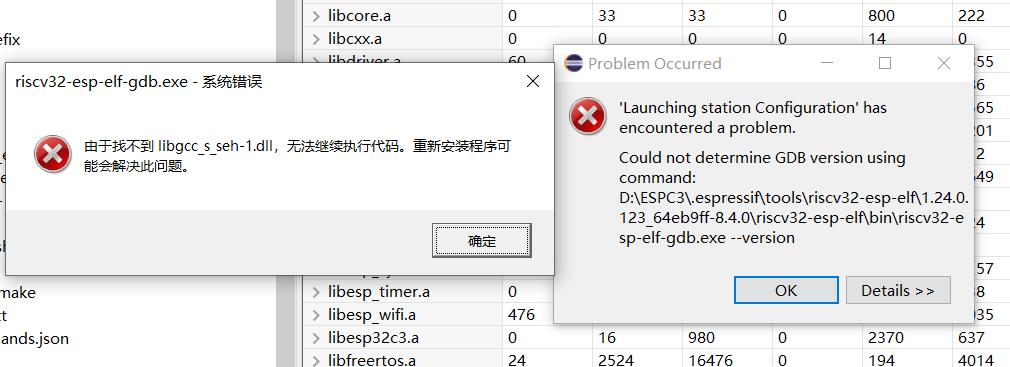

 举报
举报

